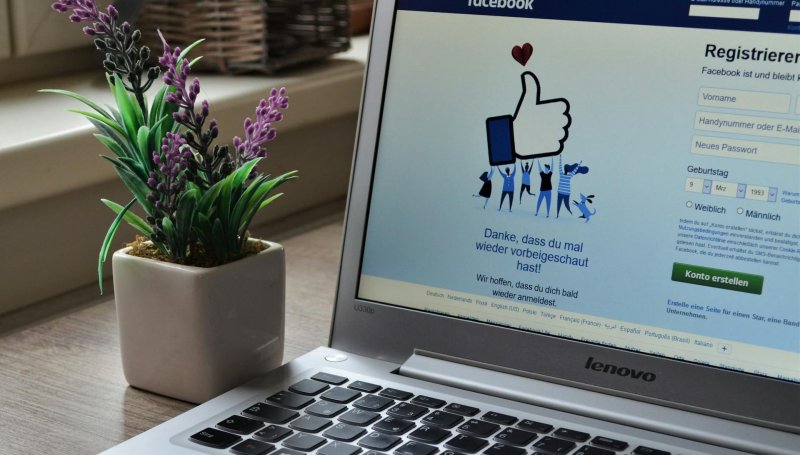
4 sposoby na naprawienie błędu wygasłej sesji Facebooka w systemie Android
Każdy użytkownik Facebooka na Androidzie przynajmniej raz doświadczył frustrującego komunikatu "Sesja wygasła". Przyczyn tego problemu może być kilka: niestabilne połączenie internetowe, chwilowe wyłączenia serwerów, przepełniona pamięć podręczna lub przestarzała wersja aplikacji. Jak skutecznie poradzić sobie z tym kłopotem? Podpowiadamy cztery sprawdzone sposoby, które przywrócą sprawne działanie Facebooka na Twoim urządzeniu. Zobacz, jak łatwo to naprawić!
Jak zaktualizować aplikację Facebook przez Sklep Google Play?
Aktualizacja aplikacji Facebook przez **Sklep Google Play** to prosty i szybki sposób na rozwiązanie problemu wygasłej sesji w Androidzie. Kilka kliknięć wystarczy, aby zyskać dostęp do najnowszych funkcji. Regularne aktualizacje poprawiają stabilność i bezpieczeństwo aplikacji.
- Otwórz Sklep Google Play na swoim urządzeniu.
- Dotknij przycisku Menu w lewym górnym rogu ekranu.
- Wybierz opcję Moje aplikacje i gry.
- Znajdź Facebooka na liście zainstalowanych programów.
- Jeśli widzisz przy aplikacji przycisk Aktualizuj, oznacza to, że nowa wersja jest dostępna.
Dotknij opcji Aktualizuj i poczekaj, aż proces się zakończy. Pamiętaj o wystarczającej ilości pamięci na urządzeniu, aby uniknąć problemów z instalacją.
Jeśli napotkasz trudności, sprawdź połączenie z Internetem lub zrestartuj urządzenie. W razie potrzeby skonsultuj się z ekspertem IT, który pomoże rozwiązać bardziej złożone problemy techniczne. Regularne aktualizowanie aplikacji to inwestycja w płynniejsze doświadczenia użytkownika.
Jak wyczyścić pamięć podręczną Facebooka?
Wyczyszczenie pamięci podręcznej aplikacji Facebook w systemie Android może pomóc w rozwiązaniu problemów z wygasłymi sesjami. Pamięć cache gromadzi tymczasowe dane, które mogą prowadzić do błędów. Usunięcie tych plików zapobiega takim problemom.
Aby wyczyścić pamięć podręczną:
- Przejdź do ustawień urządzenia.
- Otwórz sekcję "Aplikacje" lub "Menadżer aplikacji".
- Znajdź Facebooka na liście zainstalowanych aplikacji.
- Kliknij na aplikację, aby przejść do jej szczegółów.
- Wybierz opcję "Pamięć" lub "Przechowywanie".
- Kliknij "Wyczyść pamięć podręczną".
To działanie nie wpłynie na Twoje dane logowania ani ustawienia aplikacji. Regularne czyszczenie pamięci cache może znacząco poprawić działanie Facebooka na Androidzie, czyniąc korzystanie z aplikacji bardziej niezawodnym.
Wylogowanie i ponowne logowanie do Facebooka
**Czasem wystarczy się wylogować i ponownie zalogować do aplikacji Facebook, aby rozwiązać problemy z wygasłą sesją.** Ten prosty krok często wystarcza, aby odświeżyć sesję użytkownika i przywrócić normalne działanie aplikacji. Wylogowanie usuwa tymczasowe błędy, które mogły pojawić się podczas poprzedniej sesji.
Aby to zrobić:
- Otwórz aplikację Facebook na swoim urządzeniu z Androidem.
- Przejdź do ustawień konta.
- Znajdź opcję wylogowania i kliknij ją.
- Poczekaj kilka sekund, zanim ponownie się zalogujesz.
- Wprowadź swoje dane logowania.
To odświeża sesję i może poprawić wydajność aplikacji, gdyż wczytanie aktualnych danych użytkownika usuwa ewentualne błędy.
Jak odinstalować i zainstalować aplikację Facebook ponownie?
Rozwiązanie problemu "facebook sesja wygasła na Androidzie" może być tak proste, jak **odinstalowanie i ponowne zainstalowanie aplikacji Facebook**. Proces zaczyna się od przejścia do ustawień urządzenia, a potem:
- Wybierz opcję "Aplikacje" lub "Zarządzanie aplikacjami".
- Znajdź Facebooka na liście.
- Kliknij przycisk "Odinstaluj".
Po odinstalowaniu warto zrestartować telefon, aby zamknąć wszystkie procesy związane z poprzednią wersją aplikacji. Następnie przejdź do Sklepu Google Play i zainstaluj Facebooka ponownie. Nowa instalacja zapewni najnowszą wersję oprogramowania, co zmniejsza ryzyko wystąpienia błędu sesji.
Zgłaszanie błędu do Facebooka
Gdy inne metody zawodzą, **zgłoszenie błędu do Facebooka** może okazać się skuteczne. Korzystanie z funkcji zgłaszania problemów dostępnej w aplikacji pozwala na szybkie przekazanie problemu zespołowi technicznemu. Kontakt z **pomocą techniczną Facebooka** często prowadzi do profesjonalnej pomocy i szybszego rozwiązania problemu.
FAQ
Co oznacza błąd "sesja wygasła" na Facebooku w Androidzie?
Błąd "sesja wygasła" pojawia się, gdy sesja użytkownika na Facebooku zostaje zakończona. Wymaga to ponownego zalogowania, aby przywrócić pełny dostęp do funkcji konta.
Jakie są przyczyny błędu "sesja wygasła" na Androidzie?
Najczęstsze przyczyny to **niestabilne połączenie internetowe**, które zakłóca komunikację z serwerami Facebooka, używanie przestarzałej wersji aplikacji, nadmiar plików pamięci podręcznej w urządzeniu oraz sporadyczne problemy techniczne z serwerami Facebooka.
Jakie podjąć kroki do naprawy błędu "sesja wygasła" w aplikacji Facebook na Androidzie?
Możesz podjąć kilka prostych kroków, aby naprawić błąd. **Aktualizacja aplikacji** eliminuje błędy związane z przestarzałą wersją oprogramowania. Wyczyść pamięć podręczną aplikacji, co często przywraca jej poprawne działanie. Wylogowanie i ponowne logowanie może odświeżyć sesję, a ostatecznie **odinstalowanie i ponowne zainstalowanie aplikacji** usuwa wszelkie usterki.
Jak aktualizacja aplikacji Facebook przez Sklep Google Play może pomóc
Aktualizacja aplikacji przez Sklep Google Play pomaga w eliminacji błędów. Regularne aktualizacje zawierają poprawki, które mogą **poprawić stabilność** oraz bezpieczeństwo aplikacji, co często rozwiązuje problem wygasłej sesji na Androidzie.
















